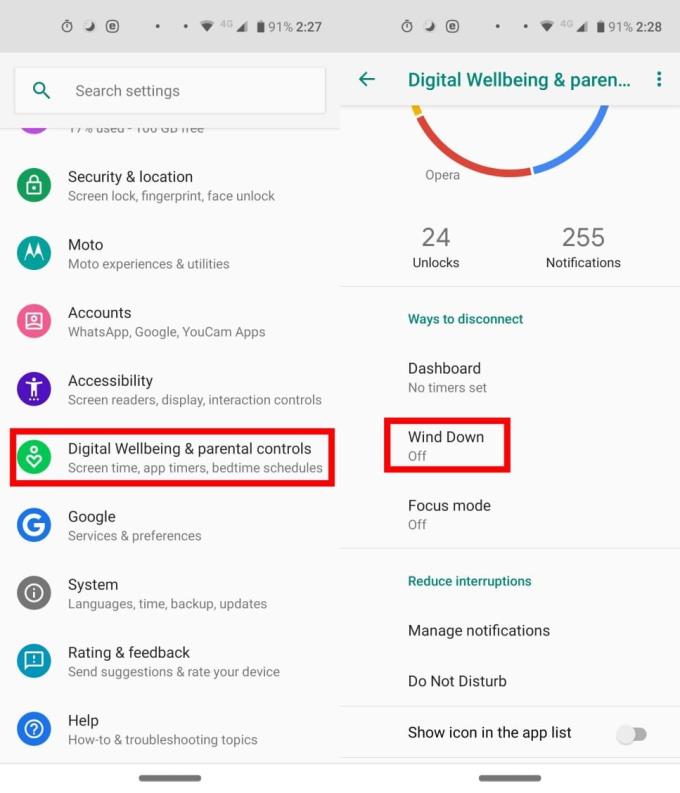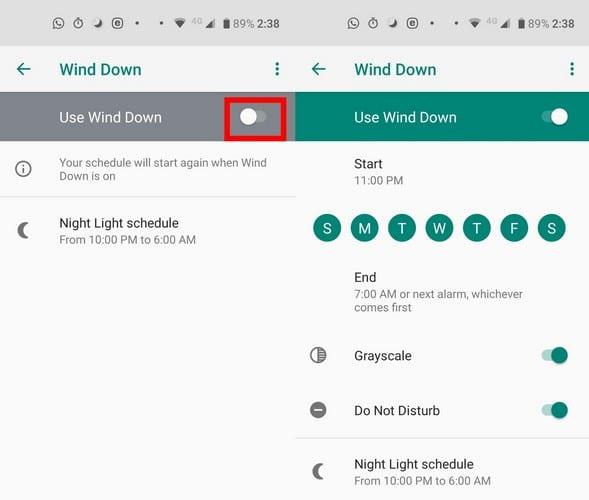Det er fantastisk alle de tingene du kan få gjort på Android-enheten din. Ikke rart du har vanskelig for å legge fra deg enheten. Men for mye arbeid er ikke sunt, og det kommer en tid da du bare trenger å slappe av.
Takket være Wind-down-funksjonen på Android 9 kan du hjelpe deg med å kontrollere avhengigheten din til enheten din. Du kan endelig få litt ekstra tid til å fullføre den boken du har tenkt å pakke sammen.
Hva er Wind Down i Android Pie?
Nedtrekksfunksjonen er en funksjon som bidrar til din digitale velvære. Det er en blanding av Ikke forstyrr- og Nattlys-funksjonen du finner i Pie.
Når Skru ned til slått på, ser du på en monokrom skjerm. Det kan se rart ut for noen i begynnelsen, men gi det litt tid, så blir du vant til det.
Slik slår du på nedtrekksfunksjonen i Android Pie
Hvis du endelig har innrømmet at du må koble fra litt og vil prøve funksjonen, kan du slå den på ved å gå til:
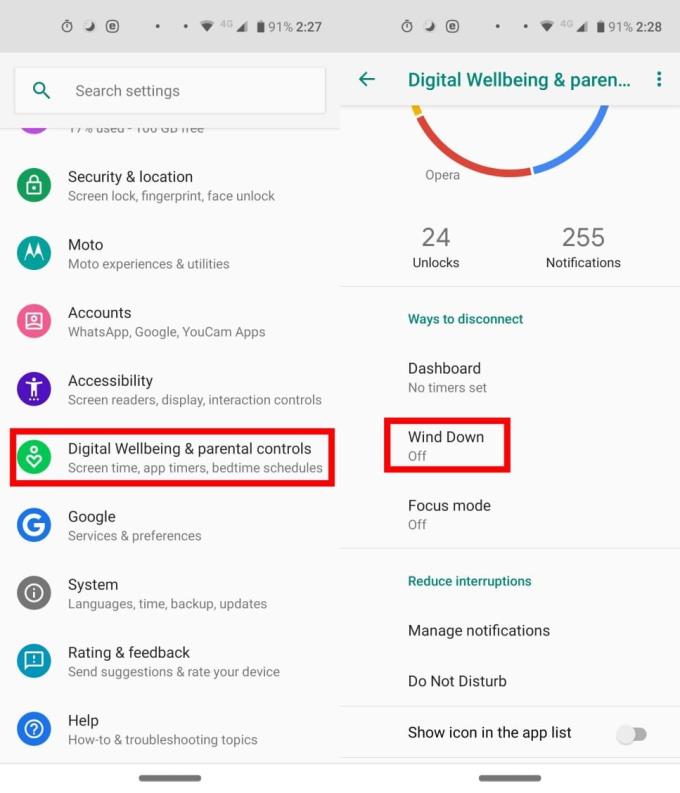
Innstillinger
Digital velvære og foreldrekontroll
Slapp av
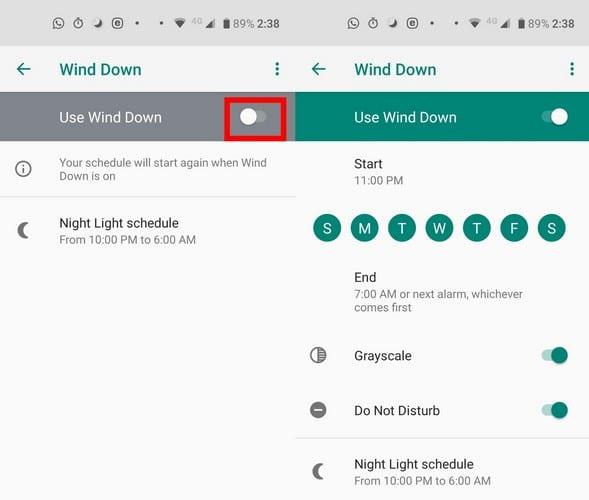
Når funksjonen er slått på, må du velge dagene du vil bruke den. Ukedagene som er uthevet i grønt er dagene når funksjonen skal brukes.
Øverst og nederst på ukedagene ser du start- og sluttid. Når du har valgt hvilke dager du vil bruke funksjonen, er det på tide å bestemme om du skal bruke gråtoner eller Ikke forstyrr eller begge deler.
Hvis du ikke har lyst til å skru på nattlysfunksjonen manuelt, kan du sette opp en tidsplan slik at du bare kan glemme det. Det nattlys-funksjonen gjør er at den reduserer mengden blått lys du tar inn. Det er også en glidebryter der slik at du kan justere intensiteten.
Konklusjon
For de gangene du bare trenger litt R & R, kan avslapningsfunksjonen bare gjøre susen. Hva er dine tanker om funksjonen, synes du den er nyttig?